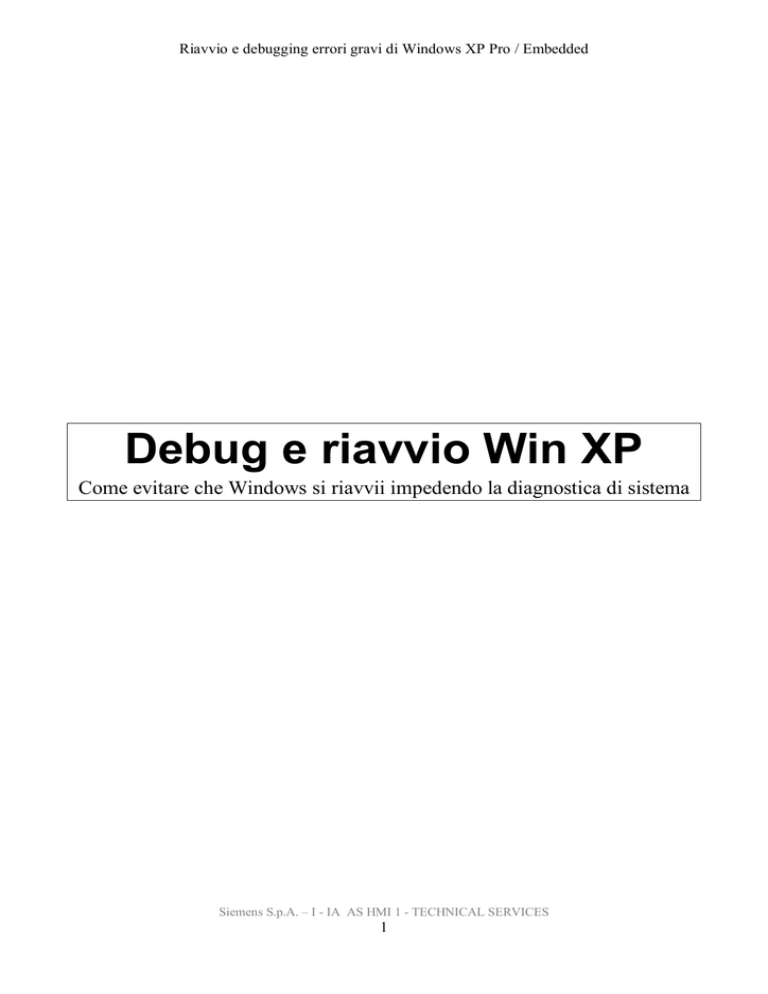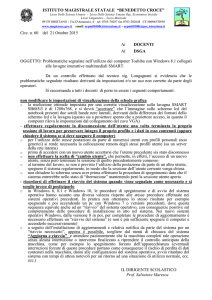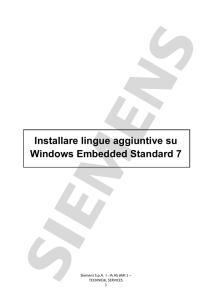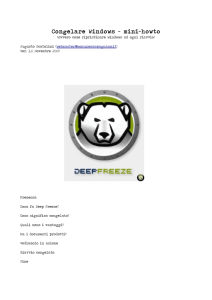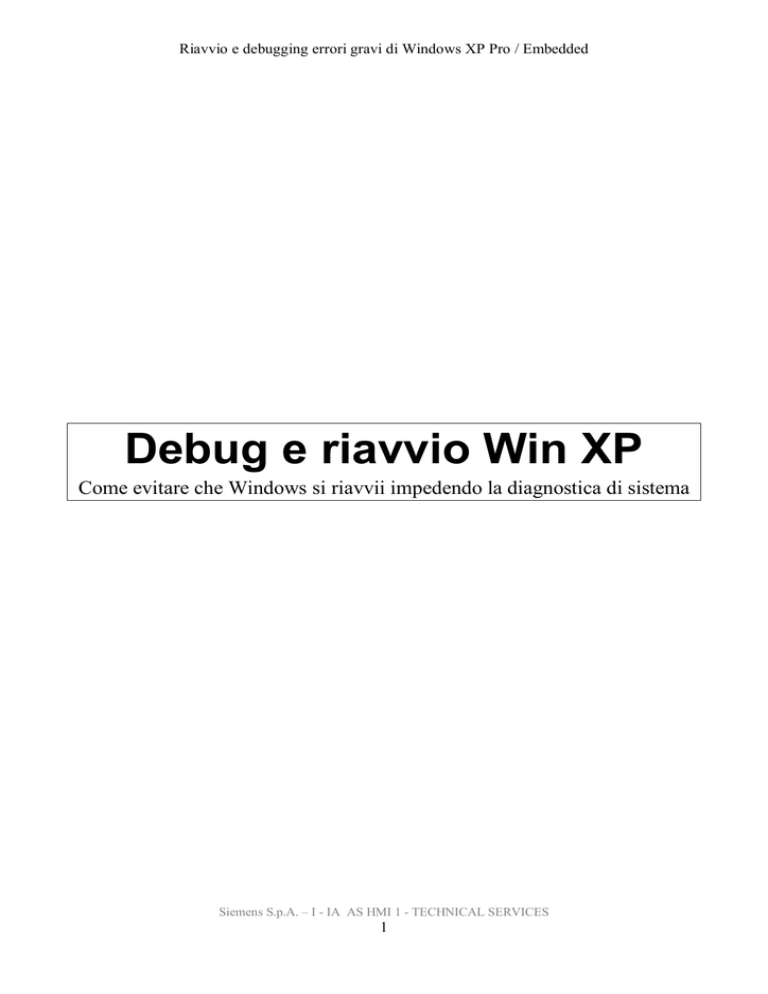
Riavvio e debugging errori gravi di Windows XP Pro / Embedded
Debug e riavvio Win XP
Come evitare che Windows si riavvii impedendo la diagnostica di sistema
Siemens S.p.A. – I - IA AS HMI 1 - TECHNICAL SERVICES
1
Riavvio e debugging errori gravi di Windows XP Pro / Embedded
Siemens S.p.A. – I - IA AS HMI 1 - TECHNICAL SERVICES
2
Riavvio e debugging errori gravi di Windows XP Pro / Embedded
1.
Cenni Generali
1.1
Dove può essere applicato questo documento
La seguente descrizione puo’ essere applicata ai seguenti sistemi windows1:
* NT (Dalla versione 3.51 in poi)
* XP
* XP Embedded
* 2000 Server
* 2003 Server
1.2
A che cosa serve questa modifica
Serve ad evitare che, quando il sistema nota un errore grave si riavvii senza dare la possibilita’ all’
utente di capire che cosa sta succedendo o che cosa e’ successo.
Siemens S.p.A. – I - IA AS HMI 1 - TECHNICAL SERVICES
3
Riavvio e debugging errori gravi di Windows XP Pro / Embedded
2.
Procedura
Per arrivare al sistema fare click con il tasto destro sull’ icona “Risorse del computer” oppure “My
computer” e, dal menu’ a tendina selezionare “Proprieta’ ”
Siemens S.p.A. – I - IA AS HMI 1 - TECHNICAL SERVICES
4
Riavvio e debugging errori gravi di Windows XP Pro / Embedded
Compariranno, a questo punto le proprietà del sistema dalla quali bisogna selezionare il menù
“Avanzate”
Siemens S.p.A. – I - IA AS HMI 1 - TECHNICAL SERVICES
5
Riavvio e debugging errori gravi di Windows XP Pro / Embedded
Selezionare “Impostazioni”
Siemens S.p.A. – I - IA AS HMI 1 - TECHNICAL SERVICES
6
Riavvio e debugging errori gravi di Windows XP Pro / Embedded
Ed ecco che comparirà il menù dedicato all’ avvio e ripristino di sistema
Le opzioni più importanti sono fondamentalmente 3 (quelle cerchiate)
•
•
•
La prima serve a definire che l’ errore venga scritto nel registro degli eventi di sistema di
windows ed è quindi essenziale che sia marcato l’errore con data e ora.
La seconda potrebbe essere facoltativa in quanto potrebbe essere inutile segnare due volte l’
errore nel registro degli eventi.
La terza serve appunto a riavviare il sistema immediatamente se avviene un errore (Errore
grave a livello di sistema che determina una condizione di Stallo del sistema). La spunta
andrebbe sempre tolta in fase di sviluppo del software.
Siemens S.p.A. – I - IA AS HMI 1 - TECHNICAL SERVICES
7
Riavvio e debugging errori gravi di Windows XP Pro / Embedded
Ecco come dovrebbe apparire la finestra per un funzionamento ottimale
Confermare con il pulsante OK tutti le finestre aperte a ritroso
Siemens S.p.A. – I - IA AS HMI 1 - TECHNICAL SERVICES
8
Riavvio e debugging errori gravi di Windows XP Pro / Embedded
3.
Ulteriori impostazioni dal Menù “Avvio e Ripristino”
3.1 Opzioni per l’ avvio
Le opzioni evidenziano due parametri da tenersi in considerazione al boot del sistema.
•
Il primo e’ il tempo in cui il menù con l’elenco dei sistemi operativi o del sistema operativo
più la console di ripristino rimane evidenziato.
•
Il Secondo sancisce il tempo del menù di emergenza, ovvero quanto tempo il menù i
emergenza rimane evidenziato dopo un riavvio di emergenza o dopo aver premuto il tasto
F6 durante il boot.
Siemens S.p.A. – I - IA AS HMI 1 - TECHNICAL SERVICES
9
Riavvio e debugging errori gravi di Windows XP Pro / Embedded
In particolare il primo potrebbe essere ridotto ulteriormente per portare il sistema ad essere
leggermente più veloce in fase di boot.
Per esempio:
Siemens S.p.A. – I - IA AS HMI 1 - TECHNICAL SERVICES
10